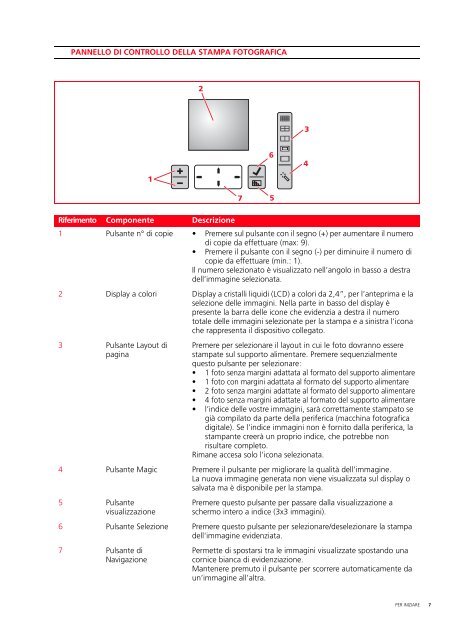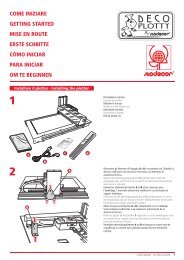GUIDA UTENTE
GUIDA UTENTE
GUIDA UTENTE
Create successful ePaper yourself
Turn your PDF publications into a flip-book with our unique Google optimized e-Paper software.
PANNELLO DI CONTROLLO DELLA STAMPA FOTOGRAFICA<br />
1<br />
2<br />
Riferimento Componente Descrizione<br />
1 Pulsante n° di copie Premere sul pulsante con il segno (+) per aumentare il numero<br />
di copie da effettuare (max: 9).<br />
Premere il pulsante con il segno (-) per diminuire il numero di<br />
copie da effettuare (min.: 1).<br />
Il numero selezionato è visualizzato nell’angolo in basso a destra<br />
dell’immagine selezionata.<br />
2 Display a colori Display a cristalli liquidi (LCD) a colori da 2,4”, per l’anteprima e la<br />
selezione delle immagini. Nella parte in basso del display è<br />
presente la barra delle icone che evidenzia a destra il numero<br />
totale delle immagini selezionate per la stampa e a sinistra l'icona<br />
che rappresenta il dispositivo collegato.<br />
3 Pulsante Layout di<br />
pagina<br />
7<br />
6<br />
5<br />
Premere per selezionare il layout in cui le foto dovranno essere<br />
stampate sul supporto alimentare. Premere sequenzialmente<br />
questo pulsante per selezionare:<br />
1 foto senza margini adattata al formato del supporto alimentare<br />
1 foto con margini adattata al formato del supporto alimentare<br />
2 foto senza margini adattate al formato del supporto alimentare<br />
4 foto senza margini adattate al formato del supporto alimentare<br />
l’indice delle vostre immagini, sarà correttamente stampato se<br />
già compilato da parte della periferica (macchina fotografica<br />
digitale). Se l’indice immagini non è fornito dalla periferica, la<br />
stampante creerà un proprio indice, che potrebbe non<br />
risultare completo.<br />
Rimane accesa solo l’icona selezionata.<br />
4 Pulsante Magic Premere il pulsante per migliorare la qualità dell’immagine.<br />
La nuova immagine generata non viene visualizzata sul display o<br />
salvata ma è disponibile per la stampa.<br />
5 Pulsante<br />
visualizzazione<br />
Premere questo pulsante per passare dalla visualizzazione a<br />
schermo intero a indice (3x3 immagini).<br />
6 Pulsante Selezione Premere questo pulsante per selezionare/deselezionare la stampa<br />
dell'immagine evidenziata.<br />
7 Pulsante di<br />
Navigazione<br />
Permette di spostarsi tra le immagini visualizzate spostando una<br />
cornice bianca di evidenziazione.<br />
Mantenere premuto il pulsante per scorrere automaticamente da<br />
un’immagine all’altra.<br />
3<br />
4<br />
PER INIZIARE 7